JAVA项目实战(计算器)
用java代码写的简易计算器(可以实现基本的加减乘除功能)
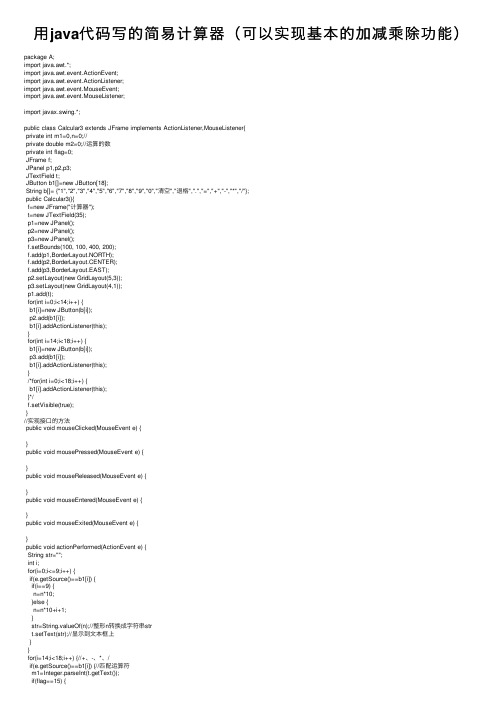
⽤java代码写的简易计算器(可以实现基本的加减乘除功能)package A;import java.awt.*;import java.awt.event.ActionEvent;import java.awt.event.ActionListener;import java.awt.event.MouseEvent;import java.awt.event.MouseListener;import javax.swing.*;public class Calcular3 extends JFrame implements ActionListener,MouseListener{private int m1=0,n=0;//private double m2=0;//运算的数private int flag=0;JFrame f;JPanel p1,p2,p3;JTextField t;JButton b1[]=new JButton[18];String b[]= {"1","2","3","4","5","6","7","8","9","0","清空","退格",".","=","+","-","*","/"};public Calcular3(){f=new JFrame("计算器");t=new JTextField(35);p1=new JPanel();p2=new JPanel();p3=new JPanel();f.setBounds(100, 100, 400, 200);f.add(p1,BorderLayout.NORTH);f.add(p2,BorderLayout.CENTER);f.add(p3,BorderLayout.EAST);p2.setLayout(new GridLayout(5,3));p3.setLayout(new GridLayout(4,1));p1.add(t);for(int i=0;i<14;i++) {b1[i]=new JButton(b[i]);p2.add(b1[i]);b1[i].addActionListener(this);}for(int i=14;i<18;i++) {b1[i]=new JButton(b[i]);p3.add(b1[i]);b1[i].addActionListener(this);}/*for(int i=0;i<18;i++) {b1[i].addActionListener(this);}*/f.setVisible(true);}//实现接⼝的⽅法public void mouseClicked(MouseEvent e) {}public void mousePressed(MouseEvent e) {}public void mouseReleased(MouseEvent e) {}public void mouseEntered(MouseEvent e) {}public void mouseExited(MouseEvent e) {}public void actionPerformed(ActionEvent e) {String str="";int i;for(i=0;i<=9;i++) {if(e.getSource()==b1[i]) {if(i==9) {n=n*10;}else {n=n*10+i+1;}str=String.valueOf(n);//整形n转换成字符串strt.setText(str);//显⽰到⽂本框上}}for(i=14;i<18;i++) {//+、-、*、/if(e.getSource()==b1[i]) {//匹配运算符m1=Integer.parseInt(t.getText());if(flag==15) {m2=m1+m2;}else if(flag==16) {m2=m1-m2;}else if(flag==17) {m2=m1*m2;}else if(flag==18) {m2=m1/m2;}else m2=m1;//若⽆连续的运算符运算,保存当前数据到m2 if(i==14) flag=15;else if(i==15) flag=16;else if(i==16) flag=17;else flag=18;str=String.valueOf(b[i]);t.setText(str);//显⽰到⽂本框上n=0;//还原,记录下次数据break;//找到匹配数据退出循环}}if(e.getSource()==b1[13]) {//=m1=Integer.parseInt(t.getText());if(flag==15) {m2=m2+m1;}else if(flag==16) {m2=m2-m1;}else if(flag==17) {m2=m2*m1;}else if(flag==18) {m2=m2/m1;}else m2=m1;str=String.valueOf(m2);t.setText(str);//显⽰到⽂本框上n=0;//还原,记录下次数据flag=0;//flag还原0,表明没有未处理的运算符}if(e.getSource()==b1[10]) {//各变量变为0 清空m1=0;m2=0;flag=0;n=0;t.setText("0");//显⽰到⽂本框上}if(e.getSource()==b1[11]) {//退格m1=(int)(Double.parseDouble(t.getText())/10);n=m1;str=String.valueOf(m1);t.setText(str);}if(e.getSource()==b1[12]) {//⼩数点m1=Integer.parseInt(t.getText());str=String.valueOf(m1+b[12]);t.setText(str);//显⽰到⽂本框上int j=0;for(i=0;i<=9;i++) {if(e.getSource()==b1[i]) {j++;m2=Math.pow(0.1, j)*Integer.parseInt(b[i]);str=String.valueOf(m1+m2);t.setText(str);//显⽰到⽂本框上}}}}//主函数public static void main(String[] args) {new Calcular3();}}。
Java实现简易计算器
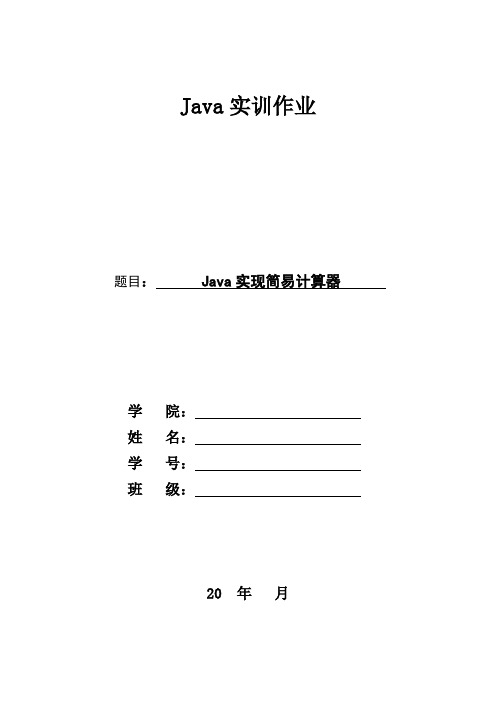
Java实训作业题目:Java实现简易计算器学院:姓名:学号:班级:20 年月一、实验目的通过课程设计,主要要达到两个目的,一是检验和巩固专业知识、二是提高综合素质和能力。
此次课程设计实训主要是Java语言程序设计的实现。
通过该课程设计,可以将课堂上掌握的理论知识与处理数据的业务相结合,以检验自己掌握知识的宽度、深度及对知识的综合运用能力。
二、实验要求用Java编写一个简单的计算器,使其能够实现最基本的功能,如简单的加、减、乘、除;平方根,倒数,平方等功能。
三、详细内容1.界面设计界面设计使用GUI,其中有用到swing组件的TextField和Button,用到awt中的BorderLayout和GridLayout布局管理方式,其图形界面如图1-1所示:图1-1其中主要代码为:public mainWindow(){this.setTitle("计算器");//用户图形界面标题this.setVisible(true);//用户图形界面可缩小this.setResizable(false);//用户图形界面不可放大this.setSize(350,300);//设置用户图形界面的大小this.setLocation(400,150);//用户图形界面在屏幕中的显示位置JPanel panel1 = new JPanel();//新建一个画板JPanel panel2 = new JPanel();button1 = new JButton("1");...reset = new JButton("CE");Container container = this.getContentPane();container.add(panel2,BorderLayout.NORTH);container.add(panel1);panel1.setLayout(new GridLayout(5,4));//将画板1分为4行5列result.setEnabled(false);result.setFont(new Font("Dialog",Font.BOLD,25));//运算结果的字体大小result.setEditable(false);result.setHorizontalAlignment(SwingConstants.RIGHT);panel1.add(reciprocal);//分别将20个按钮依次添加到画板panel1中,并设置各自的大小reciprocal.setFont(new Font("Dialog",Font.PLAIN,20));...panel1.add(divide);divide.setFont(new Font("Dialog",Font.PLAIN,20));panel2.setLayout(new GridLayout());panel2.add(result);//画板panel2添加运算结果2.四则运算较为简单的实现了简单的加、减、乘、除运算,主要代码如下:ActionListener equal1 = new ActionListener(){ //实现四则运算public void actionPerformed(ActionEvent e){String str = result.getText();b = DatatypeConverter.parseDouble(str);{if(flag == "+")c = a + b;else if(flag == "-")c = a - b;else if(flag == "*")c = a * b;else if(flag == "/" || b != 0)c = a / b;}if(flag != "=")result.setText("" + c);elseresult.setText("零不能做除数!");a = 0;b = 0;c = 0;flag = "";}};3.其他功能另外添加了平方根,倒数,平方等功能,主要代码如下:平方根运算的实现:ActionListener sqrt1= new ActionListener(){public void actionPerformed(ActionEvent e){String str = result.getText();double i = DatatypeConverter.parseDouble(str);i = Math.sqrt(i);result.setText("" + i);}};倒数运算的实现:ActionListener reciprocal1 = new ActionListener(){ public void actionPerformed(ActionEvent e){String str = result.getText();double i = DatatypeConverter.parseDouble(str);i = 1/i;result.setText("" + i);}};平方运算的实现:ActionListener square1 = new ActionListener(){public void actionPerformed(ActionEvent e){String str = result.getText();double i = DatatypeConverter.parseDouble(str);i = i*i;result.setText("" + i);}};4.程序测试经测试发现本计算器基本功能均能实现,可正常运行计算,针对功能实现的代码部分过于简单,可以对其进行改善提高,方便用户使用!5.实训小结通过对计算器窗体的编写,熟悉了java图形用户界面的设计原理和程序结构,熟悉了java中awt和swing的组合。
java计算器设计实验报告
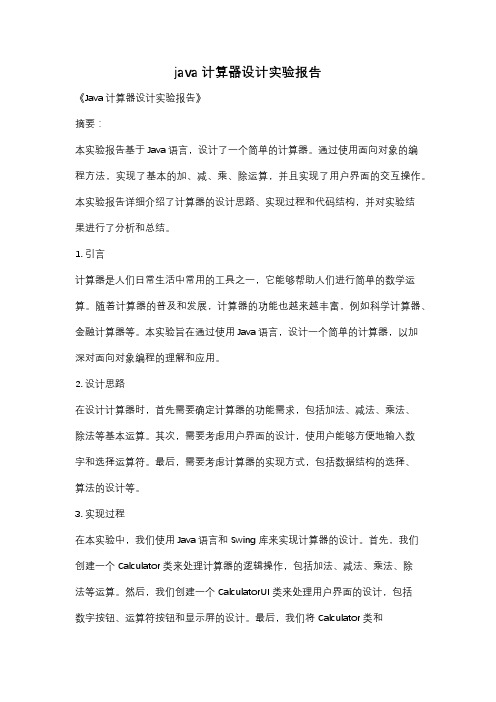
java计算器设计实验报告《Java计算器设计实验报告》摘要:本实验报告基于Java语言,设计了一个简单的计算器。
通过使用面向对象的编程方法,实现了基本的加、减、乘、除运算,并且实现了用户界面的交互操作。
本实验报告详细介绍了计算器的设计思路、实现过程和代码结构,并对实验结果进行了分析和总结。
1. 引言计算器是人们日常生活中常用的工具之一,它能够帮助人们进行简单的数学运算。
随着计算器的普及和发展,计算器的功能也越来越丰富,例如科学计算器、金融计算器等。
本实验旨在通过使用Java语言,设计一个简单的计算器,以加深对面向对象编程的理解和应用。
2. 设计思路在设计计算器时,首先需要确定计算器的功能需求,包括加法、减法、乘法、除法等基本运算。
其次,需要考虑用户界面的设计,使用户能够方便地输入数字和选择运算符。
最后,需要考虑计算器的实现方式,包括数据结构的选择、算法的设计等。
3. 实现过程在本实验中,我们使用Java语言和Swing库来实现计算器的设计。
首先,我们创建一个Calculator类来处理计算器的逻辑操作,包括加法、减法、乘法、除法等运算。
然后,我们创建一个CalculatorUI类来处理用户界面的设计,包括数字按钮、运算符按钮和显示屏的设计。
最后,我们将Calculator类和CalculatorUI类进行整合,实现一个完整的计算器。
4. 代码结构以下是计算器的主要代码结构:Calculator类:- add(double a, double b):加法运算- subtract(double a, double b):减法运算- multiply(double a, double b):乘法运算- divide(double a, double b):除法运算CalculatorUI类:- createNumberButton(int number):创建数字按钮- createOperatorButton(String operator):创建运算符按钮- createDisplayScreen():创建显示屏Main类:- main(String[] args):主函数,启动计算器界面5. 实验结果分析通过实验,我们成功地实现了一个简单的计算器,用户能够输入数字并进行加、减、乘、除等运算。
java计算器实验报告
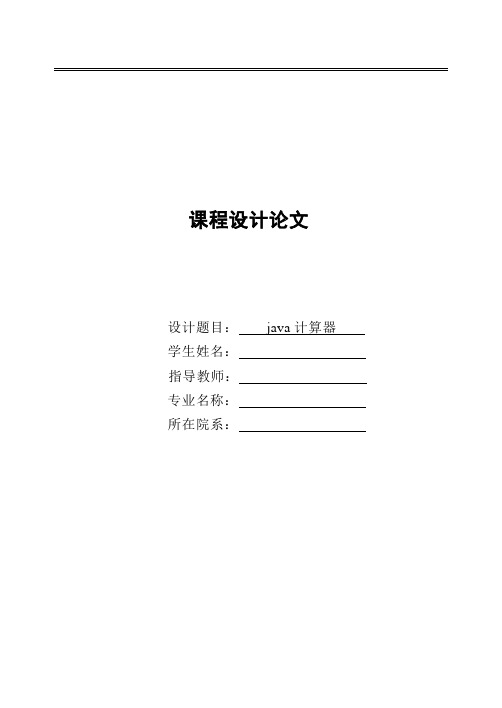
课程设计论文设计题目:java计算器学生姓名:指导教师:专业名称:所在院系:摘要在当今这个网络的时代,java语言在网络编程方面的优势使得网络编程有了更好的选择。
Java语言最大的特点是具有跨平台性,使其不受平台不同的影响,得到了广泛的应用。
该程序是一个图形界面的java 计算器,其界面主要采用了swing包,程序实现了:(1)实现简单加、减、乘、除的运算。
(2)实现除了加、减、乘、除按钮外其他按钮功能。
(3)给软件添加一个编辑、查看、帮助的主菜单。
(4)在数据输入方面,提高程序代码的健壮性,增强其对非法输入数据的识别能力。
(5)科学型计算器与标准计算器之间的菜单切换。
Java的早期版本以来,抽象窗口工具包为用户界面组件提供了平台独立的API。
在AWT中,每个组件都由一个原生的等同组件生成和控制,这个原生组件是由当前的图形窗口系统决定的。
与此相对,Swing 组件经常被描述为轻量级的,因为它们不需要操作系统本身所带窗口工具包的原生资源来生成。
目录第1章概要设计 (1)1.1查找资料 (1)1.2选题 (1)1.3标准型计算器界面设计 (1)1.4本章小节 (3)第2章程序整体设计说明 (4)2.1程序中所用到的变量 (4)2.2程序部分源代码及注释 (4)2.3本章小节 (15)第3章程序运行效果 (16)3.1程序运行主界面 (16)3.2程序中各按钮运行界面 (16)3.3本章小节 (20)第4章设计中遇到的重点及难点 (21)4.1设计中遇到的重点 (21)4.2设计中的遇到的难点 (21)4.3本章小节 (23)第5章本次设计中存在不足与改良方案 (24)5.1本次设计中存在的不足 (24)5.2本次设计的改良方案 (24)5.3本章小节 (24)结论 (25)参考文献 (26)致谢 (27)指导教师评语 (28)答辩委员会评语 (29)第1章概要设计1.1查找资料21世纪,随着社会经济的迅速发展和科学技术的全面进步,人类社会已进入信息和网络时代。
java实验报告——简单计算器的编写五篇范文
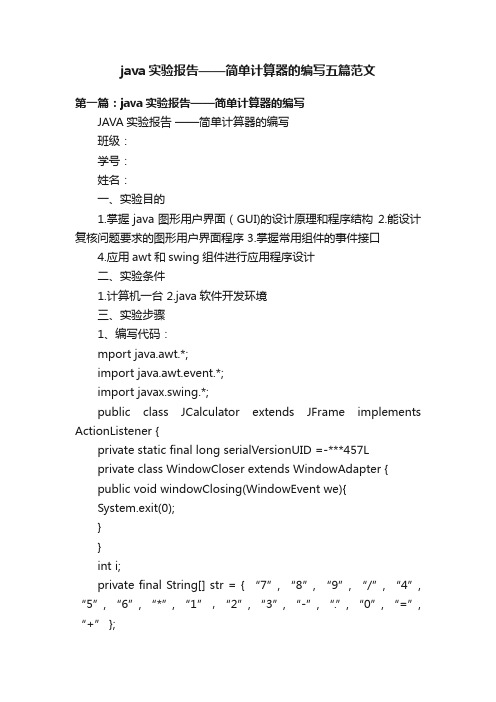
java实验报告——简单计算器的编写五篇范文第一篇:java实验报告——简单计算器的编写JAVA实验报告——简单计算器的编写班级:学号:姓名:一、实验目的1.掌握java图形用户界面(GUI)的设计原理和程序结构2.能设计复核问题要求的图形用户界面程序3.掌握常用组件的事件接口4.应用awt和swing组件进行应用程序设计二、实验条件1.计算机一台2.java软件开发环境三、实验步骤1、编写代码:mport java.awt.*;import java.awt.event.*;import javax.swing.*;public class JCalculator extends JFrame implements ActionListener {private static final long serialVersionUID =-***457Lprivate class WindowCloser extends WindowAdapter {public void windowClosing(WindowEvent we){System.exit(0);}}int i;private final String[] str = { “7”, “8”, “9”, “/”, “4”, “5”, “6”, “*”, “1”,“2”, “3”, “-”, “.”, “0”, “=”, “+” };JButton[] buttons = new JButton[str.length]; JButton reset = new JButton(“CE”); JTextField display = new JTextField(“0”);public JCalculator(){super(“Calculator”);JPanel panel1 = new JPanel(new GridLayout(4, 4)); for(i = 0;i < str.length;i++){buttons[i] = new JButton(str[i]);panel1.add(buttons[i]);}JPanel panel2 = new JPanel(new BorderLayout()); panel2.add(“Center”, display);panel2.add(“East”, reset);getContentPane().setLayout(new BorderLayout()); getContentPane().add(“North”, panel2); getContentPane().add(“Center”, panel1);for(i = 0;i < str.length;i++)buttons[i].addActionListener(this);reset.addActionListener(this);display.addActionListener(this); addWindowListener(new WindowCloser()); setSize(800, 800);setVisible(true);pack();}public void actionPerformed(ActionEvent e){ Object target = e.getSource();String label = e.getActionCommand();if(target == reset)handleReset();else if(“0123456789.”.indexOf(label)> 0)handleNumber(label);elsehandleOperator(label);}boolean isFirstDigit = true;public void handleNumber(String key){if(isFirstDigit)display.setText(key);else if((key.equals(“.”))&&(display.getText().indexOf(“.”)< 0))display.setText(display.getText()+ “.”);else if(!key.equals(“.”))display.setText(display.getText()+ key);isFirstDigit = false;}public void handleReset(){display.setText(“0”);isFirstDigit = true;operator = “=”;}double number = 0.0;String operator = “=”;public void handleOperator(String key){if(operator.equals(“+”))number += Double.valueOf(display.getText());else if(operator.equals(“-”))number-= Double.valueOf(display.getText());else if(operator.equals(“*”))number *= Double.valueOf(display.getText());else if(operator.equals(“/”))number /= Double.valueOf(display.getText());else if(operator.equals(“=”))number = Double.valueOf(display.getText());display.setText(String.valueOf(number));operator = key;isFirstDigit = true;}public static void main(String[] args){new JCalculator();} }2、运行结果,见截图计算测试:123+456=579结果正确,程序无误。
Java程序设计计算器实验报告

长江大学工程技术学院实验报告
通信 61302 胡炯
} else if (operator.equals("-")) { // 减法运算 resultNum -= getNumberFromText(); } else if (operator.equals("*")) { // 乘法运算 resultNum *= getNumberFromText(); } else if (operator.equals("sqrt")) { // 平方根运算 resultNum = Math.sqrt(resultNum); } else if (operator.equals("%")) { // 百分号运算,除以 100 resultNum = resultNum / 100; } else if (operator.equals("+/-")) { // 正数负数运算 resultNum = resultNum * (-1); } else if (operator.equals("=")) { // 赋值运算 resultNum = getNumberFromText(); } if (operateValidFlag) { // 双精度浮点数的运算 long t1; double t2; t1 = (long) resultNum; t2 = resultNum - t1; if (t2 == 0) { resultText.setText(String.valueOf(t1)); } else { resultText.setText(String.valueOf(resultNum)); } } (2)主要功能过程说明 1 构造函数 2 初始化计算器 3 处理事件 4 处理 Backspace 键被按下的事件 5 处理数字键被按下的事件 6 处理 C 键被按下的事件 7 处理运算符键被按下的事件 8 从结果文本框中获取数字 (3)功能流程图
Java语言程序设计实训【计算器】
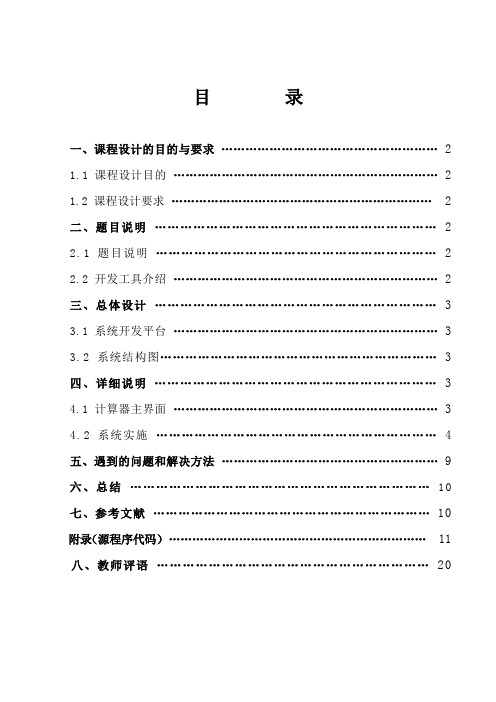
目录一、课程设计的目的与要求 (2)1.1 课程设计目的 (2)1.2 课程设计要求 (2)二、题目说明 (2)2.1 题目说明 (2)2.2 开发工具介绍 (2)三、总体设计 (3)3.1 系统开发平台 (3)3.2 系统结构图 (3)四、详细说明 (3)4.1 计算器主界面 (3)4.2 系统实施 (4)五、遇到的问题和解决方法 (9)六、总结 (10)七、参考文献 (10)附录(源程序代码) (11)八、教师评语 (20)一、课程设计的目的与要求1.1 课程设计目的1) 复习,巩固Java语言的基础知识,进一步加深对Java语言的理解和掌握。
2) 课程设计为学生提供了一个既动手又动脑,独立实践的机会,将课本上的理论知识和实际有机的结合起来,锻炼学生的分析解决实际问题的能力,提高学生适应实际,实践编程的能力。
3) 培养学生在项目开发中团队合作精神,创新意识及能力。
1.2 课程设计要求◆功能要求:该程序显示GUI用户界面,至少能实现整数的加,减,乘,除四则运算.◆界面要示:用图形界面实现◆实训条件:计算机房◆硬件要求:装有Winxp等操作系统的机器◆软件要求: JDK、JCreator等开发工具二、题目说明2.1 题目说明随着科学技术的不断发展,计算机已经成为我们工作学习和生活中不可缺少的工具。
文本编辑器是个人计算机最司空见惯的应用程序了,在学习了Java语言之后,我决定使用Java语言编写一个简单的计算器,可以实现简单的运算功能,满足日常基本的工作学习和娱乐需要。
该程序是一个图形界面的简单的java计算器,使用人员能快捷简单地进行操作。
即时准确地获得需要的计算的结果,充分降低了数字计算的难度和节约了时间。
可以进行简单的四则运算(加、减、乘、除,以及求倒数,求相反数),以及常用的数学函数(sin,cos,log,1/x,pow,sqrt,%,)和记忆处理功能,有退格,清零, 归零等应用。
界面颜色为白色,数字字体颜色为蓝色,函数及其他功能键为红色。
java编写的计算器设计报告
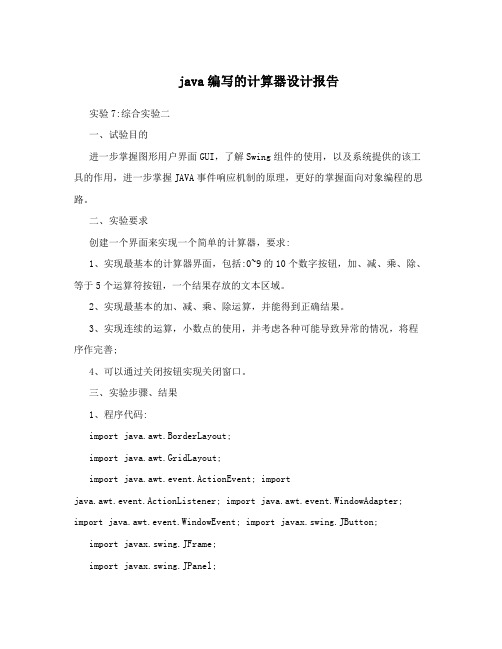
java编写的计算器设计报告实验7:综合实验二一、试验目的进一步掌握图形用户界面GUI,了解Swing组件的使用,以及系统提供的该工具的作用,进一步掌握JAVA事件响应机制的原理,更好的掌握面向对象编程的思路。
二、实验要求创建一个界面来实现一个简单的计算器,要求:1、实现最基本的计算器界面,包括:0~9的10个数字按钮,加、减、乘、除、等于5个运算符按钮,一个结果存放的文本区域。
2、实现最基本的加、减、乘、除运算,并能得到正确结果。
3、实现连续的运算,小数点的使用,并考虑各种可能导致异常的情况,将程序作完善;4、可以通过关闭按钮实现关闭窗口。
三、实验步骤、结果1、程序代码:import java.awt.BorderLayout;import java.awt.GridLayout;import java.awt.event.ActionEvent; importjava.awt.event.ActionListener; import java.awt.event.WindowAdapter; import java.awt.event.WindowEvent; import javax.swing.JButton;import javax.swing.JFrame;import javax.swing.JPanel;import javax.swing.JTextField;import javax.swing.SwingConstants;public class ZhxCacu extends JFrame implements ActionListener { JPanel jpResult = new JPanel();JPanel jpButton = new JPanel();JTextField jtfResult = new JTextField("0");JButton zero = new JButton("0"); //数字键0JButton one = new JButton("1"); //数字键1JButton two = new JButton("2"); //数字键2JButton three = new JButton("3"); //数字键3JButton four = new JButton("4"); //数字键4JButton five = new JButton("5"); //数字键5JButton six = new JButton("6"); //数字键6JButton seven = new JButton("7"); //数字键7JButton eight = new JButton("8"); //数字键8JButton nine = new JButton("9"); // 数字键9JButton plus = new JButton("+");JButton sub = new JButton("-");JButton mul = new JButton("*");JButton div = new JButton("/");JButton equal = new JButton("=");JButton ce = new JButton("ce"); // 置零键JButton point = new JButton(".");JButton tzero = new JButton("00");//com代表敲击运算符,digit代表敲击数字键boolean com = false;boolean digit = false;float total=0;String sum="";int symbol=0;int b,c=0;public ZhxCacu(){// 添加结果输入框并设置对齐方式jpResult.setLayout(new BorderLayout());jpResult.add(jtfResult);jtfResult.setEditable(false);jtfResult.setHorizontalAlignment(SwingConstants.RIGHT); //将组件添加到窗体上this.add(jpResult,"North");this.add(jpButton,"Center");// 定义按钮区域布局管理器为网格布局jpButton.setLayout(new GridLayout(6, 3, 10, 10));// 添加各个按钮键jpButton.add(seven);jpButton.add(eight);jpButton.add(nine);jpButton.add(four);jpButton.add(five);jpButton.add(six);jpButton.add(one);jpButton.add(two);jpButton.add(three);jpButton.add(zero);jpButton.add(tzero);jpButton.add(plus);jpButton.add(sub);jpButton.add(mul);jpButton.add(div);jpButton.add(point);jpButton.add(equal);jpButton.add(ce);one.addActionListener(this);//对1按钮添加监听事件two.addActionListener(this);//对2按钮添加监听事件three.addActionListener(this);//对3按钮添加监听事件four.addActionListener(this);//对4按钮添加监听事件five.addActionListener(this);//对5按钮添加监听事件six.addActionListener(this);//对6按钮添加监听事件seven.addActionListener(this);//对7按钮添加监听事件eight.addActionListener(this);//对8按钮添加监听事件nine.addActionListener(this);//对9按钮添加监听事件zero.addActionListener(this);//对0按钮添加监听事件ce.addActionListener(this);//对置零按钮添加监听事件plus.addActionListener(this);//对+按钮添加监听事件equal.addActionListener(this);//对=按钮添加监听事件sub.addActionListener(this);//对-按钮添加监听事件mul.addActionListener(this);//对*按钮添加监听事件div.addActionListener(this);//对/按钮添加监听事件tzero.addActionListener(this);//对00按钮添加监听事件point.addActionListener(this);//对.按钮添加监听事件pack();//初始化窗体大小最合适大小this.addWindowListener(new WindowAdapter(){public void windowClosing(WindowEvent e){System.exit(0);}});this.setSize(300,300);this.setVisible(true);}public static void main(String[] args) {// TODO 自动生成方法存根new ZhxCacu();}public void actionPerformed(ActionEvent e) {// TODO 自动生成方法存根//数字if(e.getSource()==one){if(com||digit==false){//第一次敲击数字按钮jtfResult.setText("1");com = false;digit = true;}else{sum = jtfResult.getText()+"1"; jtfResult.setText(sum);}}else if(e.getSource()==two){if(com||digit==false){//第一次敲击数字按钮jtfResult.setText("2");com = false;digit = true;}else{sum = jtfResult.getText()+"2"; jtfResult.setText(sum);}}else if(e.getSource()==two){if(com||digit==false){//第一次敲击数字按钮jtfResult.setText("2");com = false;digit = true;}else{sum = jtfResult.getText()+"2"; jtfResult.setText(sum);}}else if(e.getSource()==two){if(com||digit==false){//第一次敲击数字按钮jtfResult.setText("2");com = false;digit = true;}else{sum = jtfResult.getText()+"2"; jtfResult.setText(sum);}}else if(e.getSource()==two){if(com||digit==false){//第一次敲击数字按钮jtfResult.setText("2");com = false;digit = true;}else{sum = jtfResult.getText()+"2"; jtfResult.setText(sum);}}else if(e.getSource()==three){if(com||digit==false){//第一次敲击数字按钮jtfResult.setText("3");com = false;digit = true;}else{sum = jtfResult.getText()+"3"; jtfResult.setText(sum);}}else if(e.getSource()==four){if(com||digit==false){//第一次敲击数字按钮jtfResult.setText("4");com = false;digit = true;}else{sum = jtfResult.getText()+"4"; jtfResult.setText(sum);}}else if(e.getSource()==five){if(com||digit==false){//第一次敲击数字按钮jtfResult.setText("5");com = false;digit = true;}else{sum = jtfResult.getText()+"5"; jtfResult.setText(sum);}}else if(e.getSource()==six){if(com||digit==false){//第一次敲击数字按钮jtfResult.setText("6");com = false;digit = true;}else{sum = jtfResult.getText()+"6"; jtfResult.setText(sum);}}else if(e.getSource()==seven){if(com||digit==false){//第一次敲击数字按钮jtfResult.setText("7");com = false;digit = true;}else{sum = jtfResult.getText()+"7";jtfResult.setText(sum);}}else if(e.getSource()==eight){if(com||digit==false){//第一次敲击数字按钮jtfResult.setText("8");com = false;digit = true;}else{sum = jtfResult.getText()+"8"; jtfResult.setText(sum);}}else if(e.getSource()==nine){if(com||digit==false){//第一次敲击数字按钮jtfResult.setText("9");com = false;digit = true;}else{sum = jtfResult.getText()+"9"; jtfResult.setText(sum);}}else if(e.getSource()==zero){if(com||digit==false){//第一次敲击数字按jtfResult.setText("0");com = false;digit = true;}else{sum = jtfResult.getText()+"0"; jtfResult.setText(sum);if(Float.parseFloat(sum)!=0){}else{if(b==1){sum = jtfResult.getText()+"0"; jtfResult.setText(sum);}elsejtfResult.setText("0");}}}else if(e.getSource()==tzero){if(com||digit==false){//第一次敲击数字按jtfResult.setText("00");com = false;digit = true;}else{sum = jtfResult.getText()+"00";jtfResult.setText(sum);}}else if(e.getSource()==point){if(com||digit==false){//第一次敲击数字按钮b=1;com = true;digit = false;}else if(c==1); else{b=1;sum = jtfResult.getText()+".";jtfResult.setText(sum);c=1;}}//运算else if(e.getSource()==plus){symbol = 1;c=0;total = Float.parseFloat(jtfResult.getText()); com = true;digit = false;}else if(e.getSource()==sub){symbol = 2;c=0;total = Float.parseFloat(jtfResult.getText()); com = true;digit = false;}else if(e.getSource()==mul){symbol = 3;c=0;total = Float.parseFloat(jtfResult.getText()); com = true;digit = false;}else if(e.getSource()==div){symbol = 4;c=0;total = Float.parseFloat(jtfResult.getText()); com = true;digit = false;}else if(e.getSource()==ce){com = true;digit = false;total=0;sum ="0" ;jtfResult.setText(sum);}//=else if(e.getSource()==equal){com = true;digit = false;switch(symbol){case 1:jtfResult.setText(newFloat(total+Float.parseFloat(jtfResult.getText())).toString());b=0;c=0;b reak;case 2:jtfResult.setText(newFloat(total-Float.parseFloat(jtfResult.getText())).toString());b=0;c=0;break;case 3:jtfResult.setText(newFloat(total*Float.parseFloat(jtfResult.getText())).toString());b=0;c =0;break;case 4:if( Float.parseFloat(jtfResult.getText())==0 ){try{throw new Exception();}catch(Exception a){jtfResult.setText("错误~被除数不能为0,请重新输入:");}}elsejtfResult.setText(newFloat(total/Float.parseFloat(jtfResult.getText())).toString());b=0;c =0;break;}digit=false;total = 0;}}}2、界面:四、实验中的问题以及解决方案:1、问题: 被除数为0解决:抛出异常2、问题: 阻止0、小数点在同一数字中重复出现解决: 设置标志,五、总结:1、进一步了解了项目开发的步骤,思路,以及程序的布局和框架结构,尤其是对JAVA的模块化设计有了更为深入的了解。
- 1、下载文档前请自行甄别文档内容的完整性,平台不提供额外的编辑、内容补充、找答案等附加服务。
- 2、"仅部分预览"的文档,不可在线预览部分如存在完整性等问题,可反馈申请退款(可完整预览的文档不适用该条件!)。
- 3、如文档侵犯您的权益,请联系客服反馈,我们会尽快为您处理(人工客服工作时间:9:00-18:30)。
JAVA项目实战--------------计算器一、开发环境Eclipse集成开发环境。
二、实现功能加、减、乘、除的整数运算。
三、运用的知识点1、JFrame窗体的使用2、JButton按钮的使用3、JTextFiled输入文本框的使用4、Container容器的使用5、监听事件的使用6、内部类7、If语句8、Switch case 语句9、包10、包的引用11、数据类型之间的转换(String转Int转DoubleDouble.valueOf(String str),Interger.valueOf(String str))四、重点知识的讲解常用窗体窗体作为Swing应用程序中组件的承载体,处于非常重要的位置。
Swing中常用的窗体包括JFrame和JDialog,本节将着重讲解这两个窗体的使用方法。
1、 JFrame窗体JFrame窗体是一个容器,它是Swing程序中各个组件的载体,可以将JFrame看作是承载这些Swing组件的容器。
在开发应用程序时可以通过继承java.swing.IFrame类创建一个窗体,在这个窗体中添加组件,同时为组件设置事件。
由于该窗体继承了JFrame类,所以它拥有“最大化”、“最小化”和关闭等按钮。
下面将详细讲解JFrame窗体在Java应用程序中的使用方法。
JFrame在程序中的语法格式如下:JFrame jf=new JFrame(title):Container container=jf getContentPane0;参数含义如下:jf:JFrame类的对象container:Container类的对象,可以使用JFrame对象调用getContentPane()方法获取。
读者大致应该有这样一个概念,Swing组件的窗体通常与组件和容器相关,所以在JFrame对象创建完成后,需要调用getContentPane()方法将窗体转换为容器,然后在容器中添加组件或设置布局管理器。
通常,这个容器用来包含和显示组件。
如果需要将组件添加至容器,可以使用来自Container类的add()方法进行设置。
例如:container.add(new JButton("按钮”)); //Button按钮组件在容器添加组件后,也可以使用Container类的remove()方法将这些组件从容器中删除。
例如container remove(new JButton("按钮”));下面的实例中实现了JFrame对象创建一个窗体,并在其中添加一个组件。
【例】在项目中创建Examplel类,该类继承JFrame类成为窗体类,在该类中创建标签组件,并添加到窗体界面中。
import java.awt.Color;import java.awt.Container;import javax.swing.JFrame;import javax.swing.JLabel;import javax.swing.SwingConstants;import javax.swing.WindowConstants;public class Example1 extends JFrame { //定义一个类继承JFrame类public Example1(String titile){ //定义一个构造方法,构造一个窗体。
JFrame jf = new JFrame(titile);//实例化一个JFrame对象Container container = jf.getContentPane();//获取一个容器JLabel jl = new JLabel("这是一个JFrame窗体");//实例化一个JLabel对象//使标签上的文字居中jl.setHorizontalAlignment(SwingConstants.CENTER);container.add(jl); //将标签添加到容器中container.setBackground(Color.WHITE);//设置容器的背景颜色jf.setVisible(true);//设置窗体可视jf.setSize(400, 400);//设置窗体大小//设置窗体关闭方式jf.setDefaultCloseOperation(WindowConstants.EXIT_ON_CLOSE);}public static void main(String[] args) {//在主方法中构造一个窗体new Example1("创建一个JFrame窗体");}}运行本实例程序,结果如图所示。
在例中,Exatplel类继承了JFrame类,在Example1(String titile)方法中实例化JFrmne对象。
JFrame类的常用构造方法包括以下两种形式public JFrame()。
public JFrame(String title).JFrame类中的两种构造方法分别为无参的构造方法与有参的构造方法,第1种形式的构造方法可以创建一个初始不可见、没有标题的新窗体;第2种形式的构造方法在实例化该JFrame对象时可以创建一个不可见但具有标题的窗体。
可以使用JFrme对像调用show()方法使窗体可见,但是该方法早已被新版JDK所弃用,通常使用setVisible(true)方法使窗体可见。
同时可以使用setSize(int x,int y)方法设置窗体大小,其中x与y变量分别代表窗体的宽与高。
创建窗体后,需要给予窗体一个关闭方式,可以调用setDefaultCloseOperation()方法关闭窗体。
Java为窗体关闭提供了多种方式,常用的有以下4种1、DO_NOTHING_ON_CLOSE。
2、DISPOSE_ON_CLOSE。
3、HIDE_ON_CLOSE。
4、EXTT_ON_CLOSE。
第1种窗体退出方式代表什么都不做就将窗体关闭;第2种退出方式则代表任何注册监听程序对象后会自动隐藏并释放窗体;第3种方式表示隐藏窗口的默认窗口关闭;第4种退出方式表示退出应用程序默认窗口关闭。
2、JDialog窗体JDialog窗体是Swing组件中的对话框,它继承了AWT组件java.awtDialog类。
JDialog窗体的功能是从一个窗体中弹出另一个窗体,就像是在使用IE浏览器时弹出的确定对话框一样。
JDialog窗体实质上就是另一种类型的窗体,它与JFrame窗体类似,在使用时也需要调用getContentPane()方法将窗体转换为容器,然后在容器中设置窗体的特性。
在应用程序中创建JDialog窗体需要实例化JDialog类,通常使用以下几个JDialog类的构造方法。
public JDialog():创建一个没有标题和父窗体的对话框。
public JDialog(Frame f): 创建一个指定父窗体的对话框,但该窗体没有标题。
public JDialog(Frame f,boolean model):创建一个指定类型的对话框,并指定父窗体,但该窗体没有指定标题。
public JDialog(Frame f,String title):创建一个指定标题和父窗体的对话框。
public JDialog(Frame f String titleboolean model):创建一个指定标题、窗体和模式的对话框。
下面来看一个实例,该实例主要实现单击JFrme窗体中的按钮后,弹出一个对话框窗体。
【例】在项目中创建MyJDialog类,该类继承JDialog窗体,并在窗口中添加按钮,当用户点击该按钮后,将弹出一个对话框窗体。
本实例代码如下:import java.awt.Container;import java.awt.event.ActionEvent;import java.awt.event.ActionListener;import javax.swing.JButton;import javax.swing.JDialog;import javax.swing.JFrame;import javax.swing.JLabel;import javax.swing.SwingConstants;public class MyFrame extends JFrame{public MyFrame(){Container container = getContentPane();//创建一个容器container.setLayout(null);JLabel jl = new JLabel("这是一个JFrame窗体");//在窗体中设置标签//使标签上的文字居中jl.setHorizontalAlignment(SwingConstants.CENTER);container.add(jl);JButton bl = new JButton("弹出对话框");//实例化一个按钮bl.setBounds(10, 10, 100, 21);container.add(bl); //将按钮添加到容器中setSize(400,400); //设置窗体的大小bl.addActionListener(new ActionListener(){//为按钮添加鼠标点击事件@Overridepublic void actionPerformed(ActionEvent e) {//使MyDialog窗体可见new MyDialog(MyFrame.this).setVisible(true);}});}public static void main(String[] args) {new MyFrame().setVisible(true);;}}class MyDialog extends JDialog{public MyDialog(MyFrame frame){//实例化一个JDialog对象,指定对话框的父窗体、窗体标题和类型super(frame ,"第一个Dialog窗体",true);Container container = getContentPane();//创建一个容器container.add(new JLabel("这是一个对话框"));//在容器中添加标签setBounds(120,120,100,100);//设置对话框的大小}}运行本实例,结果如图所示。
在本实例中,为了使对话框在父窗体弹出,定义了一个JFrame窗体,首先在该窗体中定义一个按钮,然后为此按钮添加一个鼠标单击监听事件,这里使用new MyJDialog().setVisible(true)语句使对话框窗体可见,这样就实现了用户单击该按钮后弹出对话框的功能。
